Cum să ștergeți memoria cache pe Facebook
Publicat: 2022-05-05
Aplicația Facebook salvează fișiere pentru referințe ulterioare pe măsură ce o utilizați. Are propriul browser cu cache, la fel ca orice alt browser. Informațiile sunt salvate în memoria cache a aplicației, economisind timp atunci când efectuați anumite sarcini. Deoarece Facebook nu stabilește o limită pentru dimensiunea memoriei cache a browserului său, acesta poate deveni destul de mare, făcând aplicația mai lentă. Dacă sunteți îngrijorat de stocare sau dacă aveți probleme cu aplicația Facebook, este posibil să doriți să ștergeți memoria cache. Astăzi vă vom arăta cum să ștergeți memoria cache de pe Facebook pe diferite dispozitive precum Android și iOS.

Cuprins
- Cum să ștergeți memoria cache pe Facebook
- Metoda 1: Pe Android
- Metoda 2: Pe iOS
- Metoda 3: Pe browserul web
Cum să ștergeți memoria cache pe Facebook
Facebook este o rețea socială omniprezentă care te urmărește pe internet. Widgeturile sale de partajare au devenit o parte integrantă atât de importantă a internetului încât este dificil să găsiți o pagină fără ele. Widgeturile Facebook nu sunt văzute doar pe site-uri web. Atât iOS, cât și macOS îl acceptă în mod nativ, așa că nu există nicio diferență între smartphone-urile și computerele tale. Continuați să citiți pentru a șterge cache-ul Facebook pentru browserele Android, iPhone și web.
Metoda 1: Pe Android
Iată pașii pentru a șterge cache-ul Facebook pe dispozitivele Android.
Notă: Deoarece smartphone-urile nu au aceleași opțiuni de setări și, prin urmare, variază de la producător la producător, asigurați-vă setările corecte înainte de a modifica oricare. Acești pași au fost efectuati pe OnePlus Nord.
Opțiunea 1: prin aplicație
Datele contului dvs. personal, fotografiile sau postările nu vor fi șterse dacă vă goliți memoria cache de pe Facebook. Iată cum să ștergeți memoria cache Facebook Android:
1. Deschideți aplicația Facebook pe telefon.
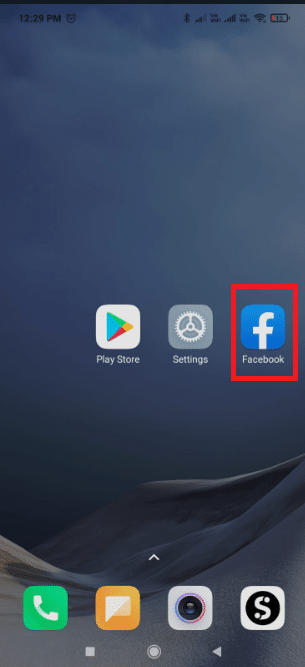
2. Atingeți pictograma hamburger .
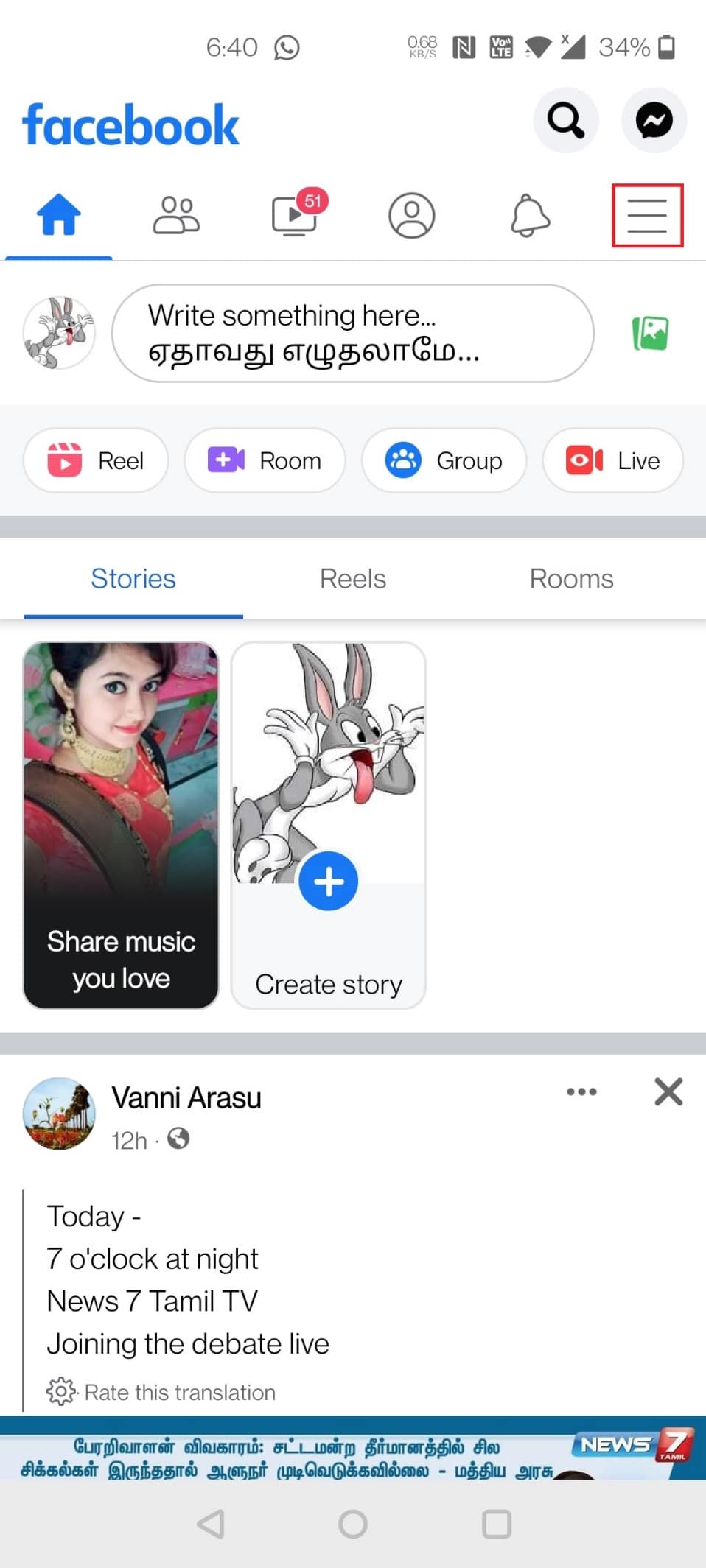
3. Glisați în partea de jos a paginii și apăsați pe Setări și confidențialitate .
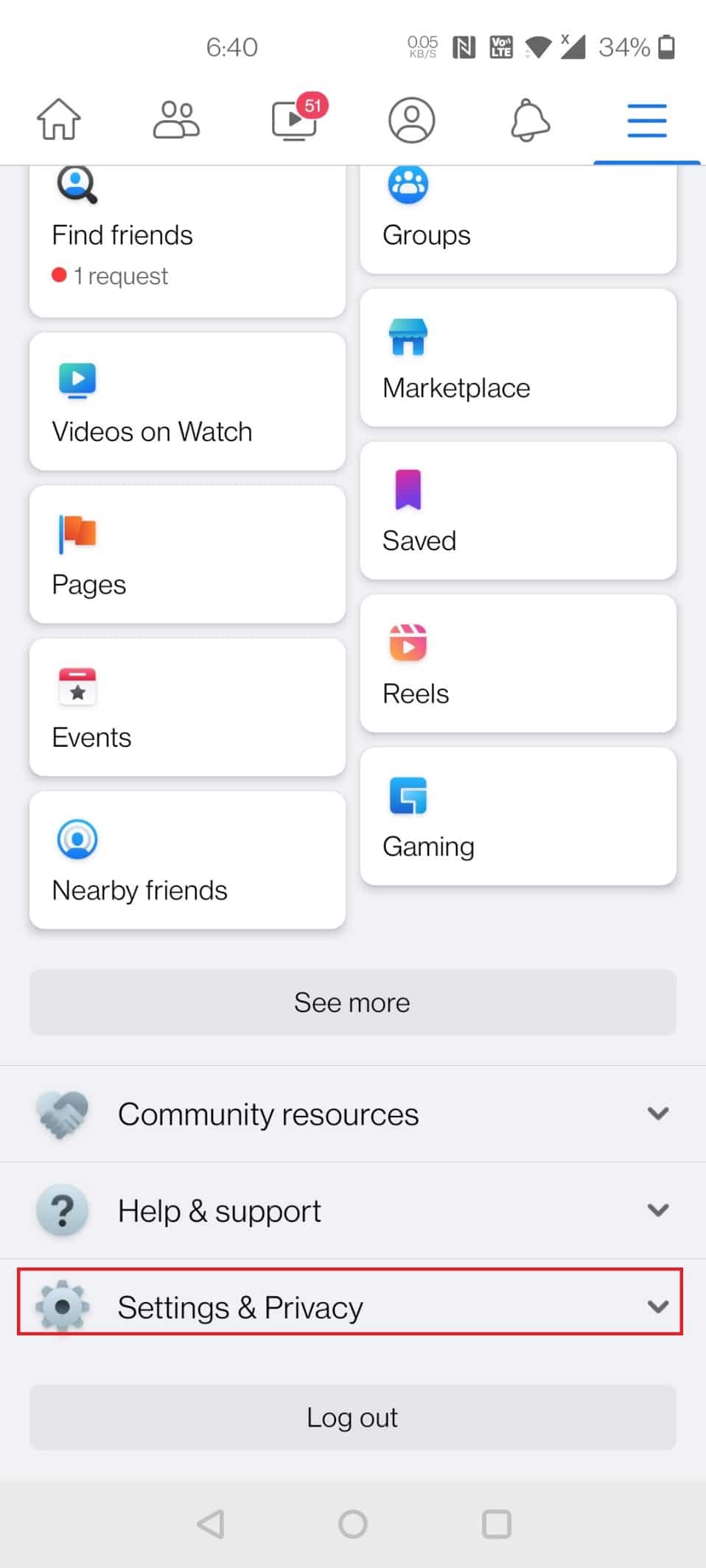
4. Apăsați pe Setări .
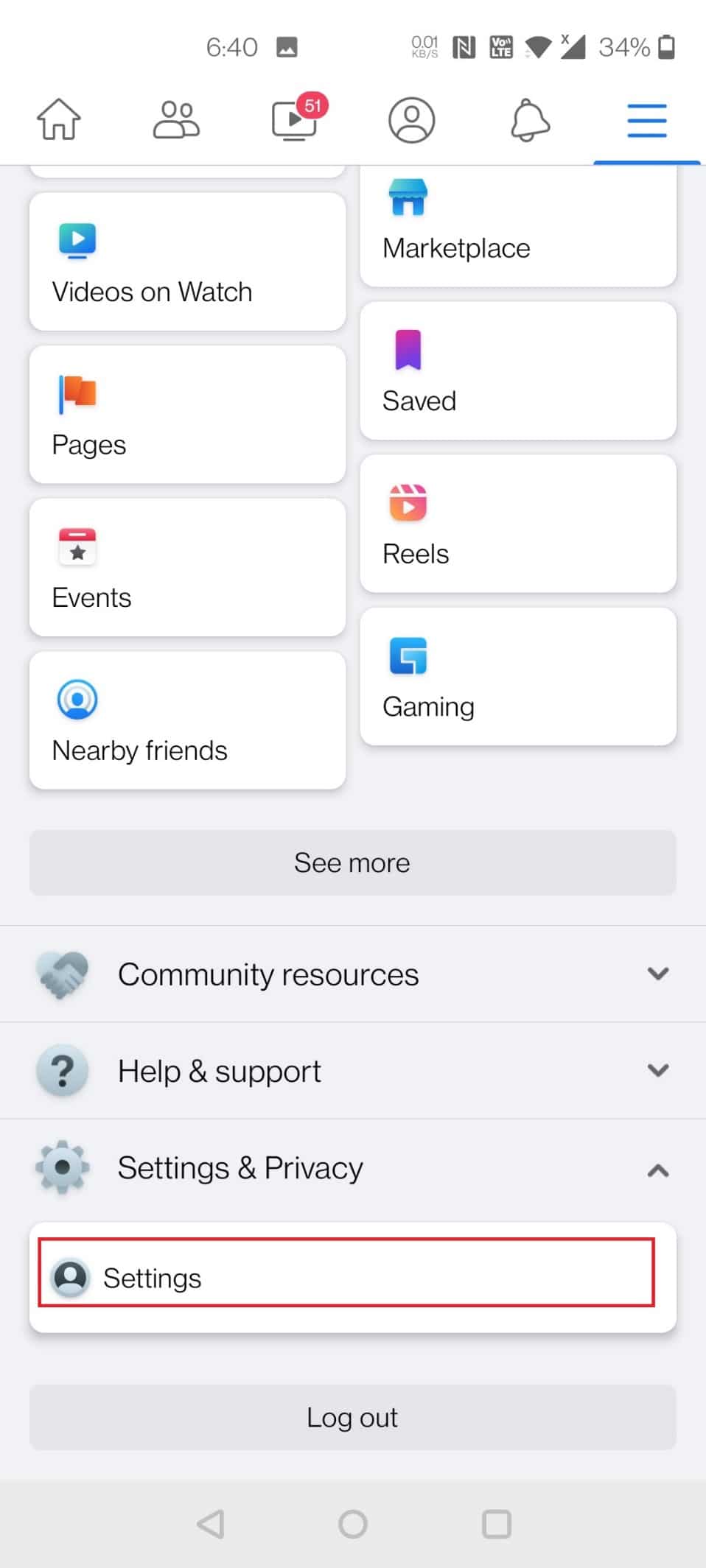
5. Glisați în jos și apăsați pe opțiunea Browser de sub Permisiuni .
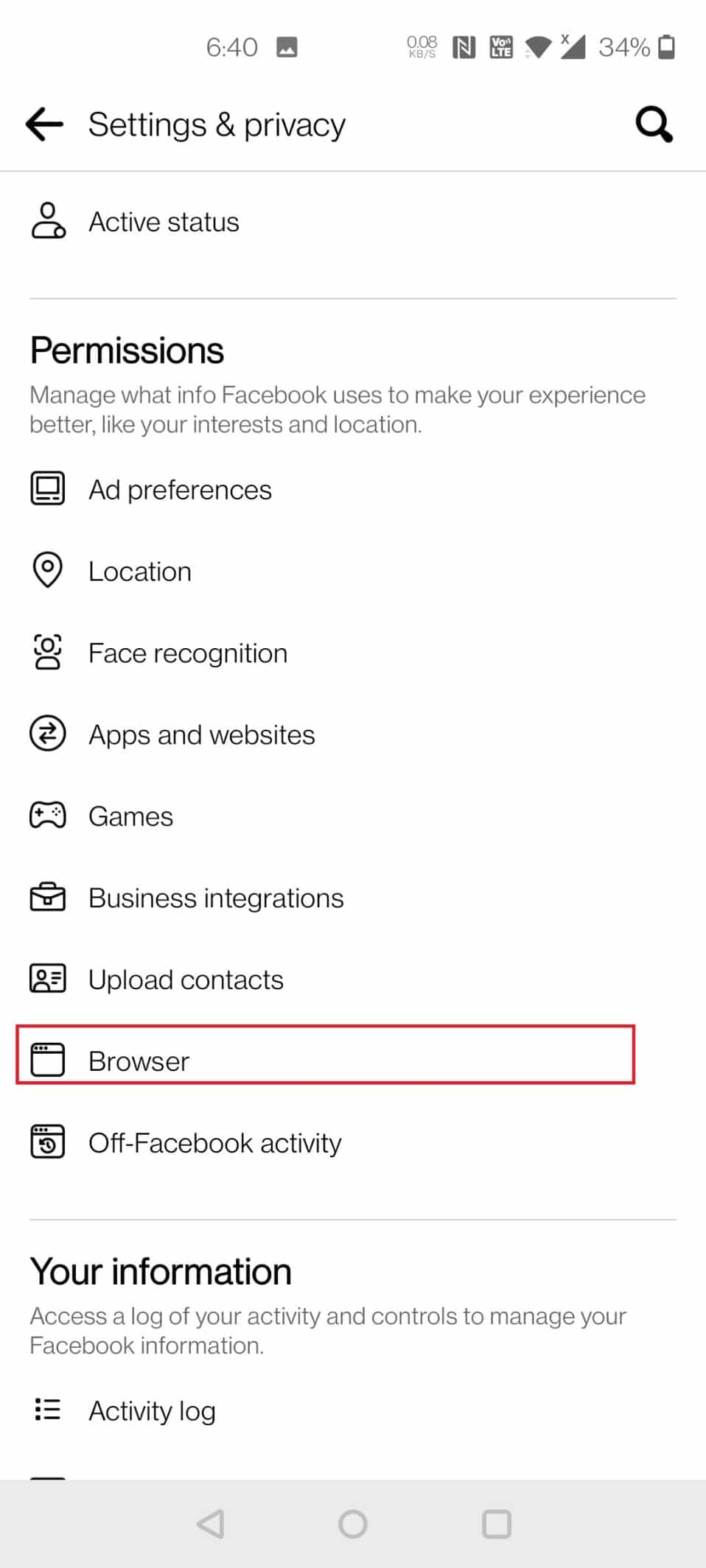
6. Atingeți butonul Ștergere de lângă Date de navigare .
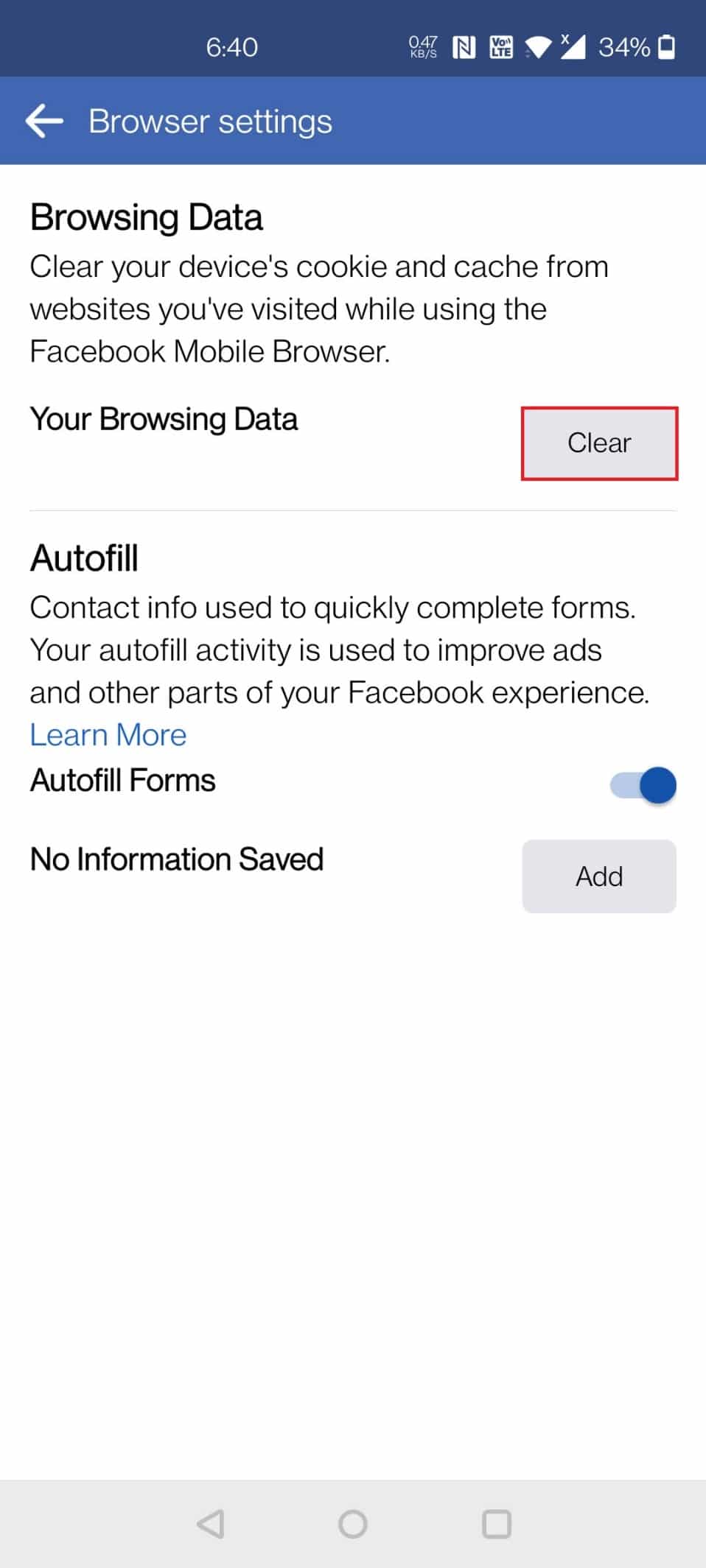
Opțiunea 2: Prin Setări
Pentru a șterge memoria cache de pe Facebook prin setările dispozitivului Android, urmați pașii de mai jos:
1. Accesați Setări pe telefon.
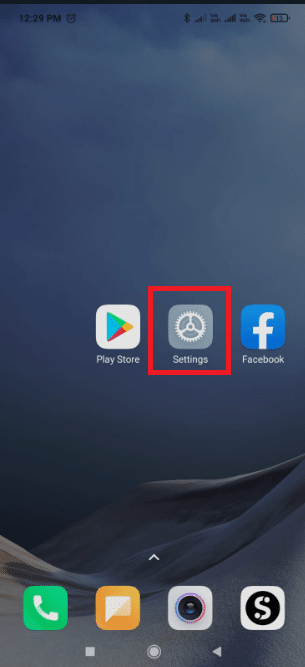
2. Apăsați pe Aplicații și notificări .
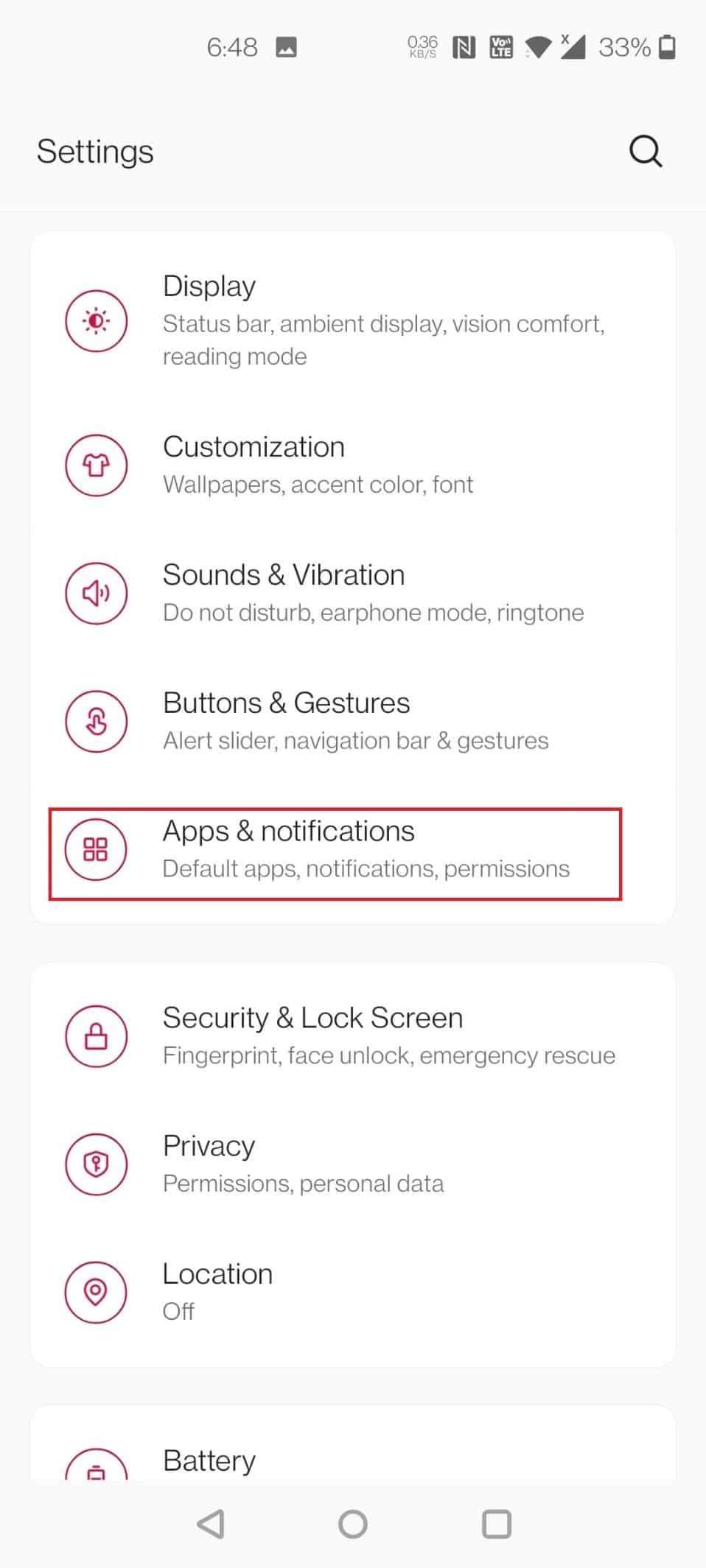
3. Glisați în jos și atingeți Facebook .
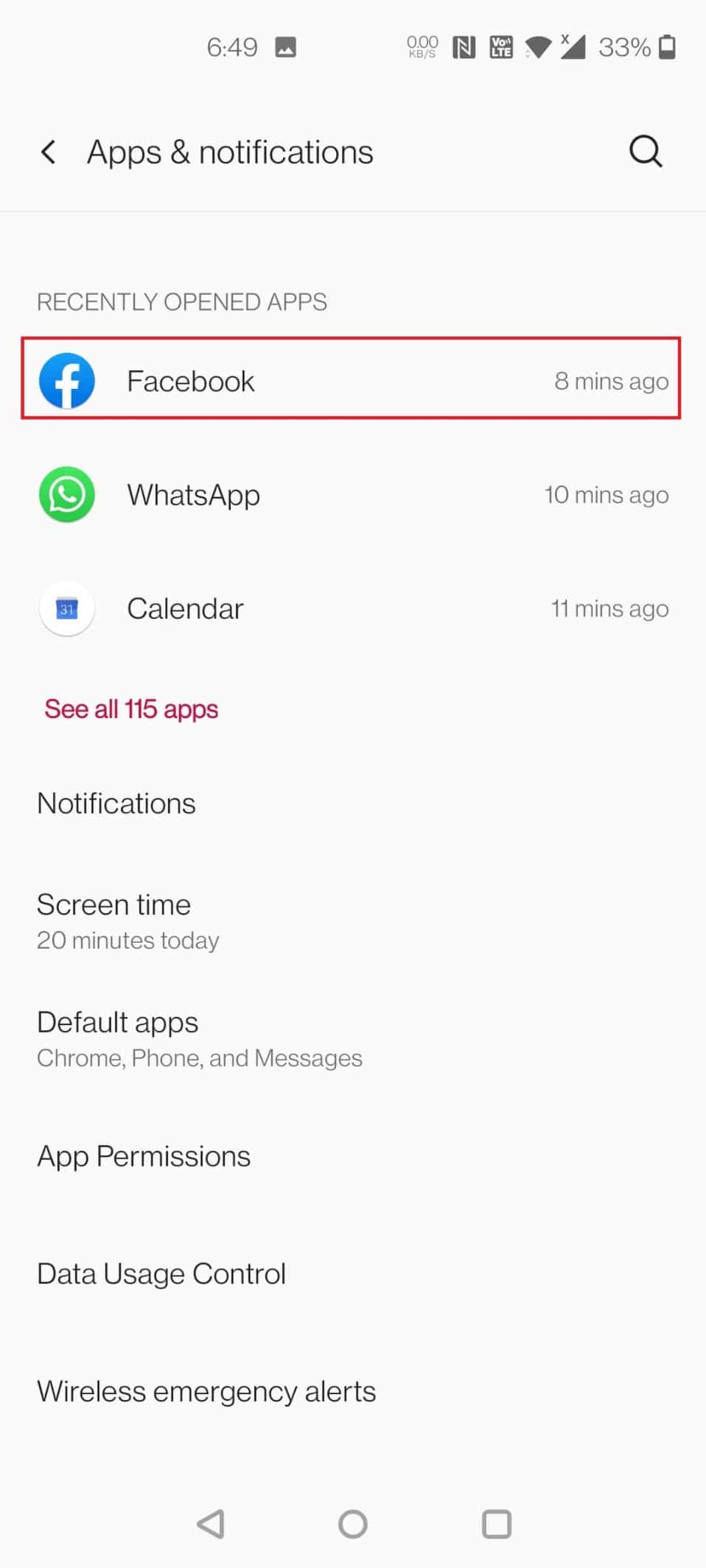
4. Apăsați pe Stocare și cache .
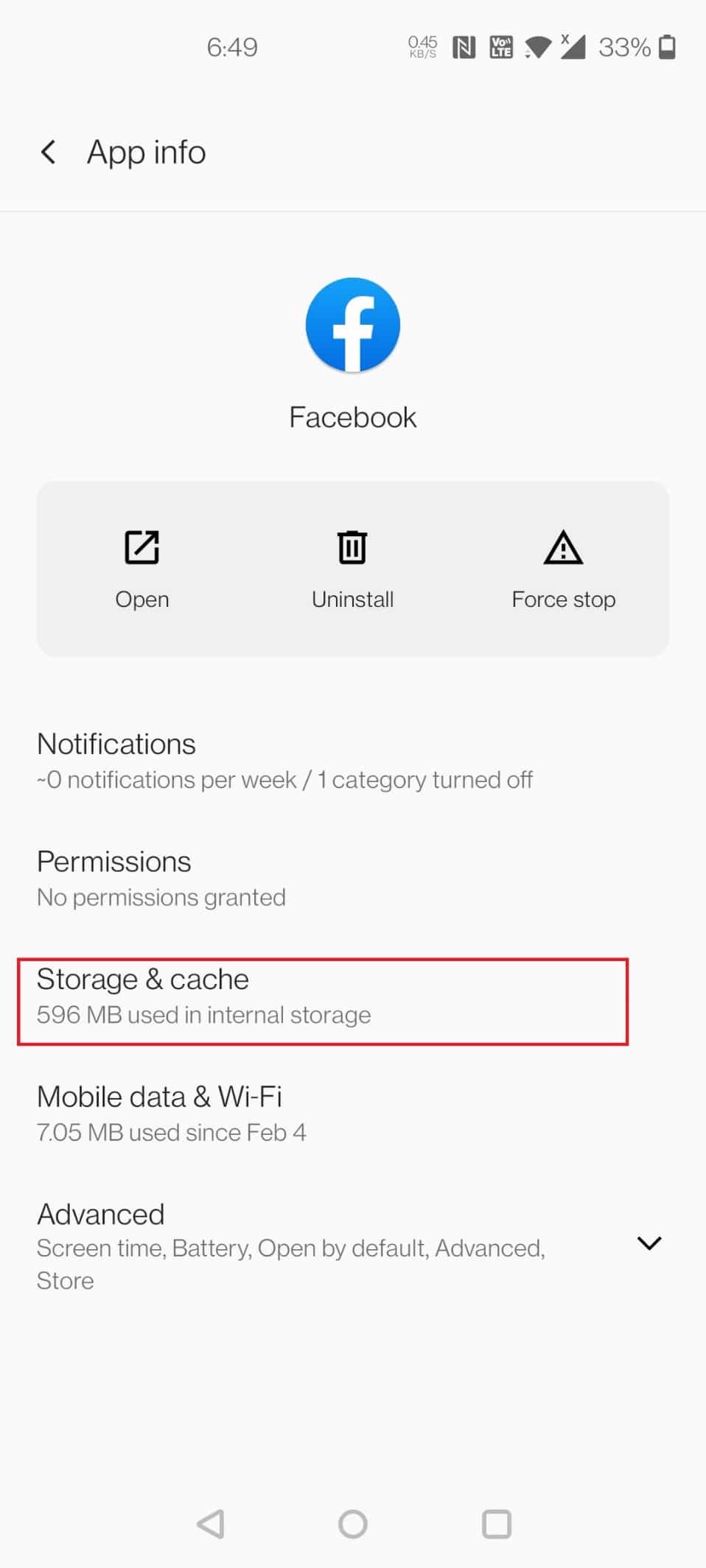
5. Apăsați pe Ștergeți memoria cache .
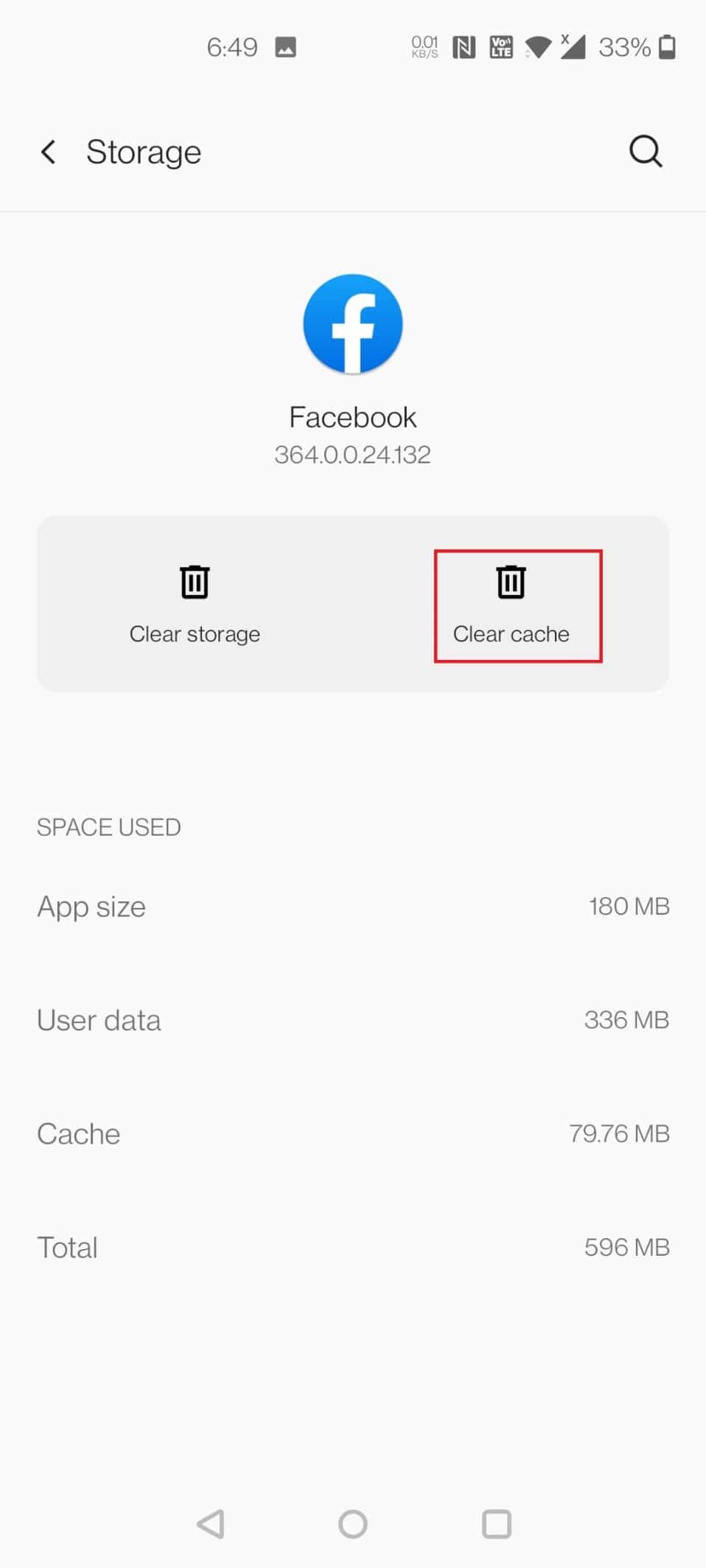
Citește și: Cum să dezactivezi notificările Facebook pe Chrome
Metoda 2: Pe iOS
Urmați acești pași pentru a șterge memoria cache Facebook în iOS.
Opțiunea 1: prin aplicație
Pentru a începe, ștergeți memoria cache din browserul dvs. Facebook. Vor fi șterse numai datele stocate de Facebook de pe site-urile web pe care le-ați vizitat folosind browserul web din aplicație. Iată cum să goliți memoria cache de pe Facebook
1. Deschideți aplicația Facebook .
2. În colțul din dreapta jos, atingeți pictograma hamburger .
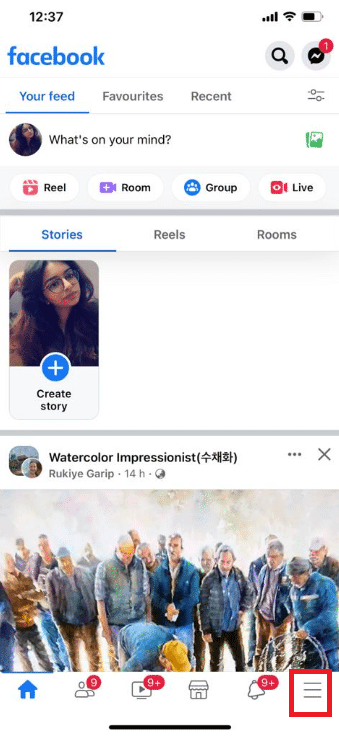
3. În partea de jos, apăsați pe Setări și confidențialitate .
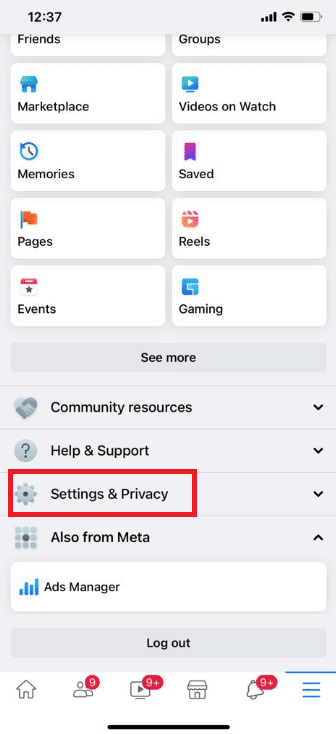
4. Apăsați pe Setări .
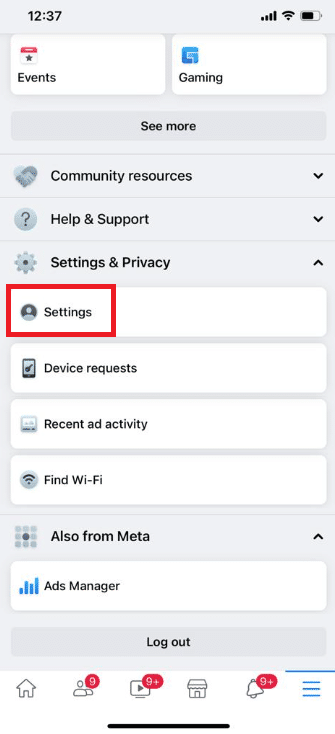
5. Glisați în jos și apăsați pe opțiunea Browser din partea de jos a paginii.
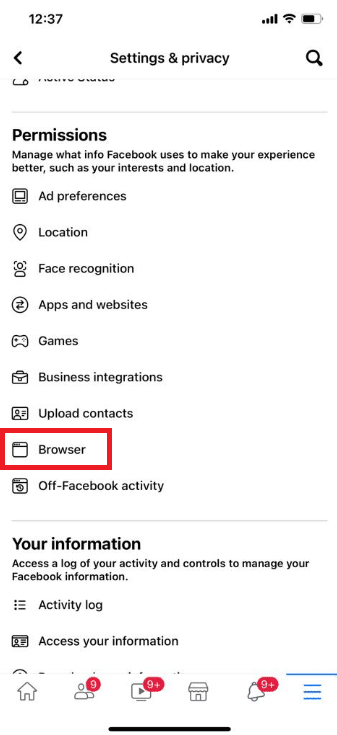
6. Apăsați pe Ștergeți lângă Date de navigare .
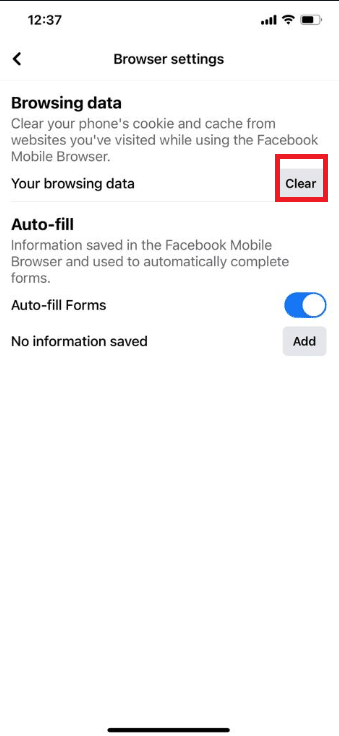
Opțiunea 2: Prin Setări
Ștergerea memoriei cache a aplicației de pe iPhone se poate face numai prin descărcarea aplicației de pe dispozitiv. Dacă folosiți pentru a șterge memoria cache de pe iPhone prin setări, urmați pașii de mai jos pentru a șterge memoria cache de pe Facebook prin setările iOS.
1. Deschide Setări pe iPhone-ul tău.
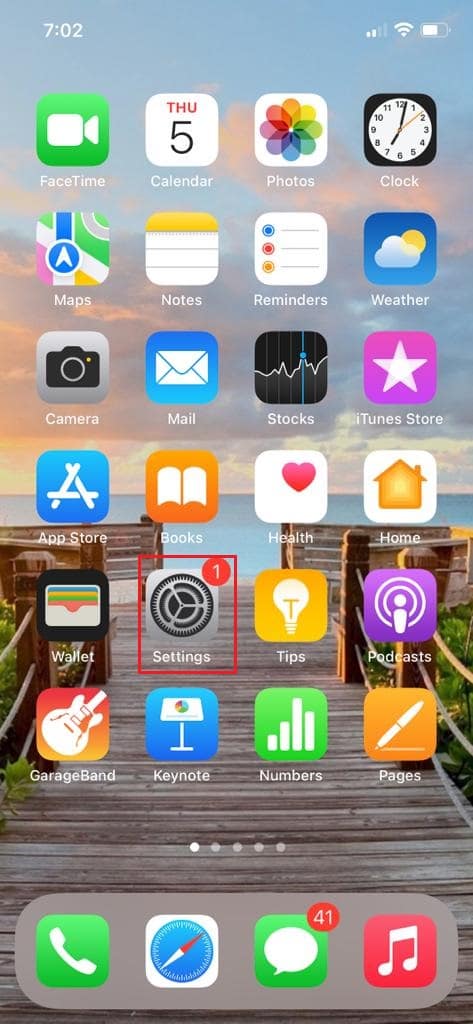

2. Apăsați pe General .
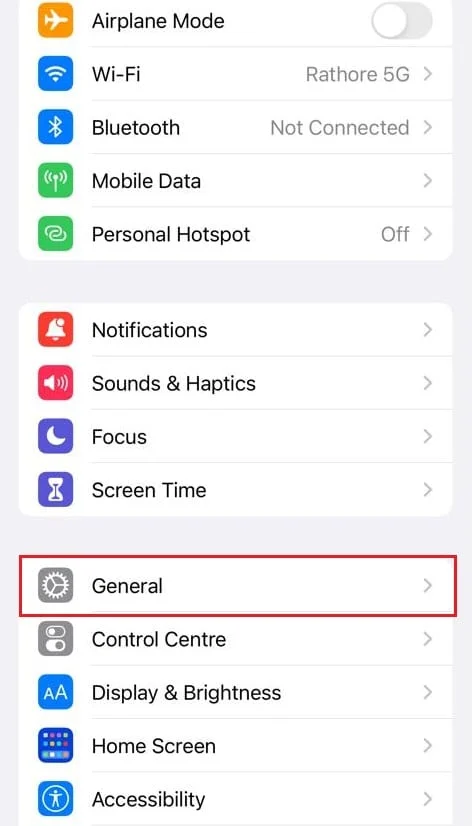
3. Acum, apăsați pe iPhone Storage .
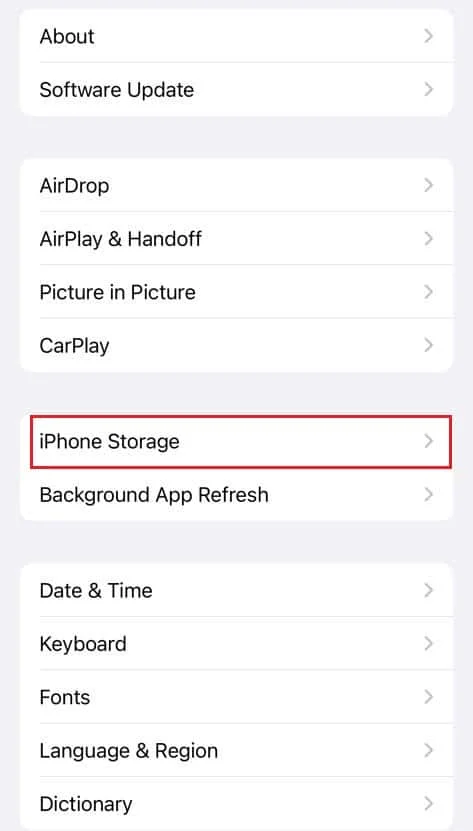
4. Glisați în jos și atingeți Facebook .
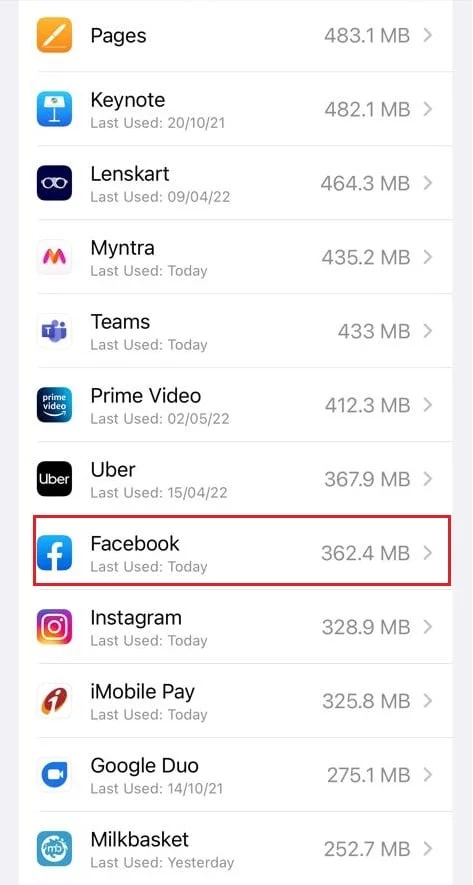
5. Apăsați pe Descărcare aplicație .
Notă: Descărcarea va păstra documentele și setările de pe dispozitiv. De asemenea, puteți alege Ștergeți aplicația .
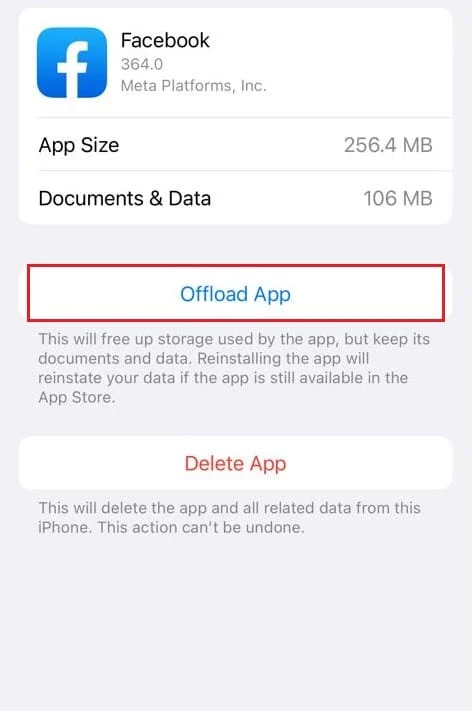
6. Acum, apăsați pe App Store .
7. Căutați și instalați aplicația Facebook .
Citiți și: Remediați eroarea indisponibilă a atașamentului Facebook
Metoda 3: Pe browserul web
Nu puteți șterge în mod specific memoria cache Facebook din browserele web. În schimb, puteți șterge memoria cache a browserului. Pașii pentru ștergerea memoriei cache variază în funcție de browserele web. Mai jos sunt pașii despre cum să goliți memoria cache de pe Facebook pe Google Chrome, Firefox și Microsoft Edge.
Opțiunea 1: pe Google Chrome
Citiți ghidul nostru despre Cum să ștergeți memoria cache și cookie-urile în Google Chrome și ștergeți datele de navigare.
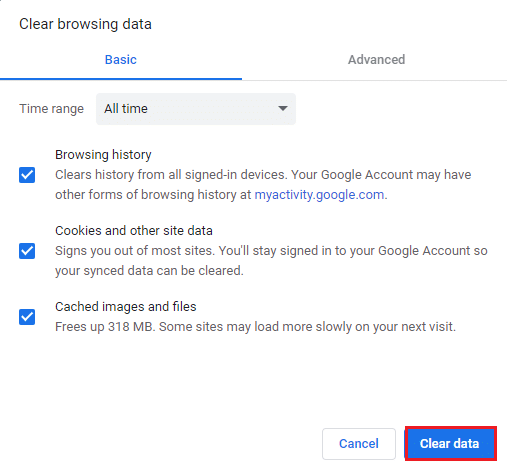
Opțiunea 2: Mozilla Firefox
Pașii pentru a șterge datele de navigare din Mozilla Firefox sunt prezentați mai jos:
1. Apăsați tasta Windows , tastați Firefox și apăsați tasta Enter .
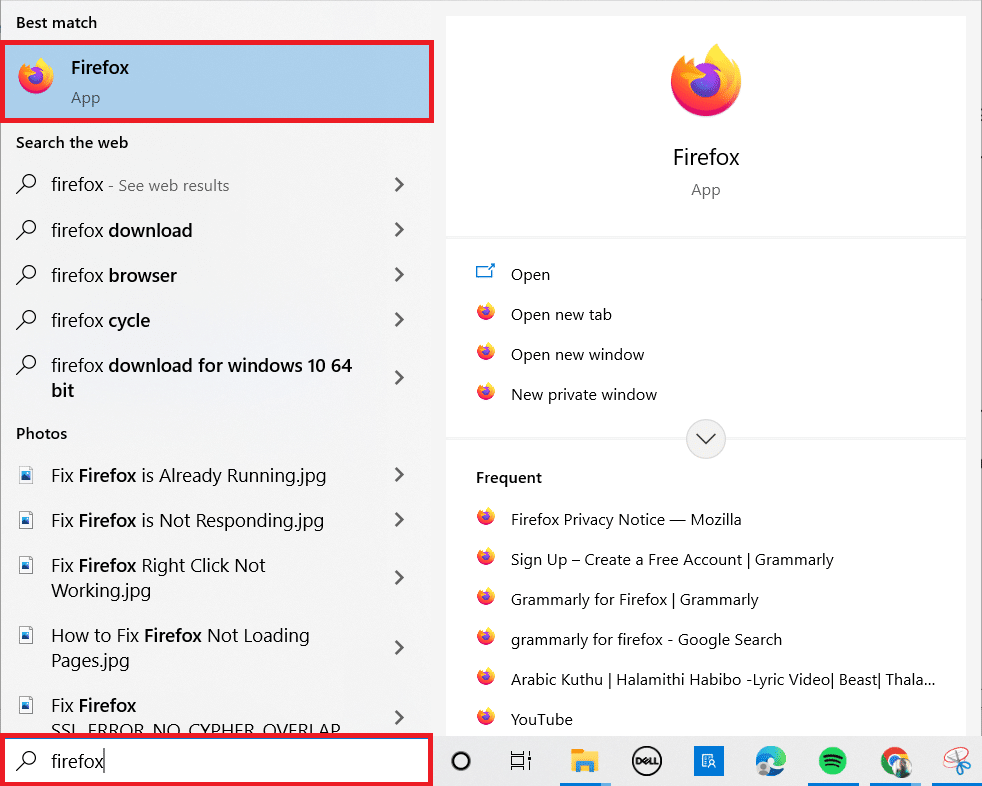
2. Acum, faceți clic pe pictograma Meniu din colțul din dreapta sus al ecranului.
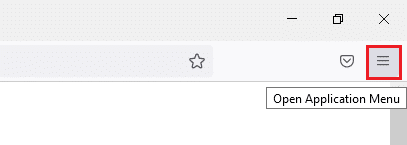
3. Aici, selectați opțiunea Setări din lista derulantă.
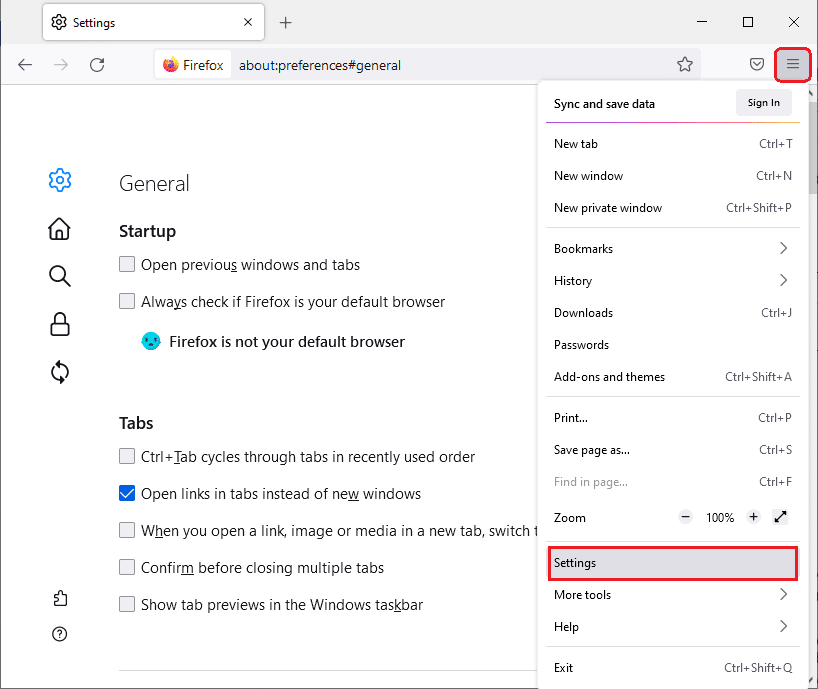
4. Acum, navigați la secțiunea Confidențialitate și securitate din panoul din stânga și derulați în jos ecranul din dreapta la meniul Cookies și Date site .
5. Faceți clic pe opțiunea Clear Data....
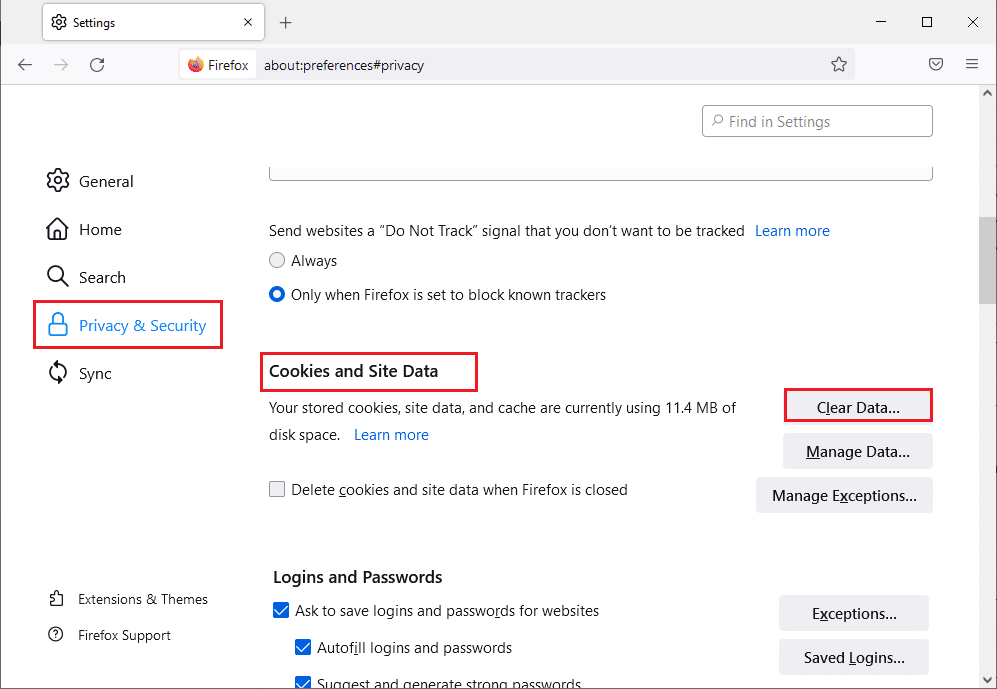
6. Aici, debifați caseta Cookie-uri și Date site și bifați caseta Conținut web în cache .
Notă: Ștergerea modulelor cookie și a datelor site-ului va șterge toate modulele cookie și datele site-ului stocate de Firefox. Aceasta vă va deconecta de la site-uri web și va elimina conținutul web offline. Pe de altă parte, ștergerea conținutului web în cache nu va afecta conexiunile dvs.
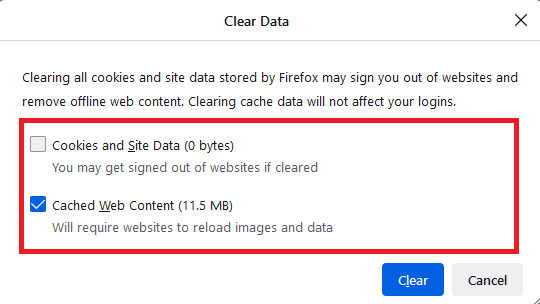
7. În cele din urmă, faceți clic pe butonul Ștergere pentru a șterge cookie-urile din cache din Firefox.
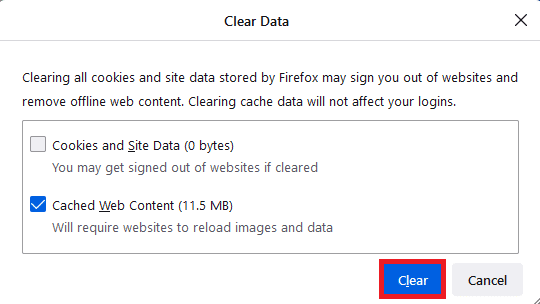
Citiți și: Remediați Firefox SSL_ERROR_NO_CYPHER_OVERLAP în Windows 10
Opțiunea 3: Pe Microsoft Edge
Iată pașii pentru a șterge datele browserului Microsoft Edge.
1. Apăsați tasta Windows , tastați Edge și apăsați tasta Enter .
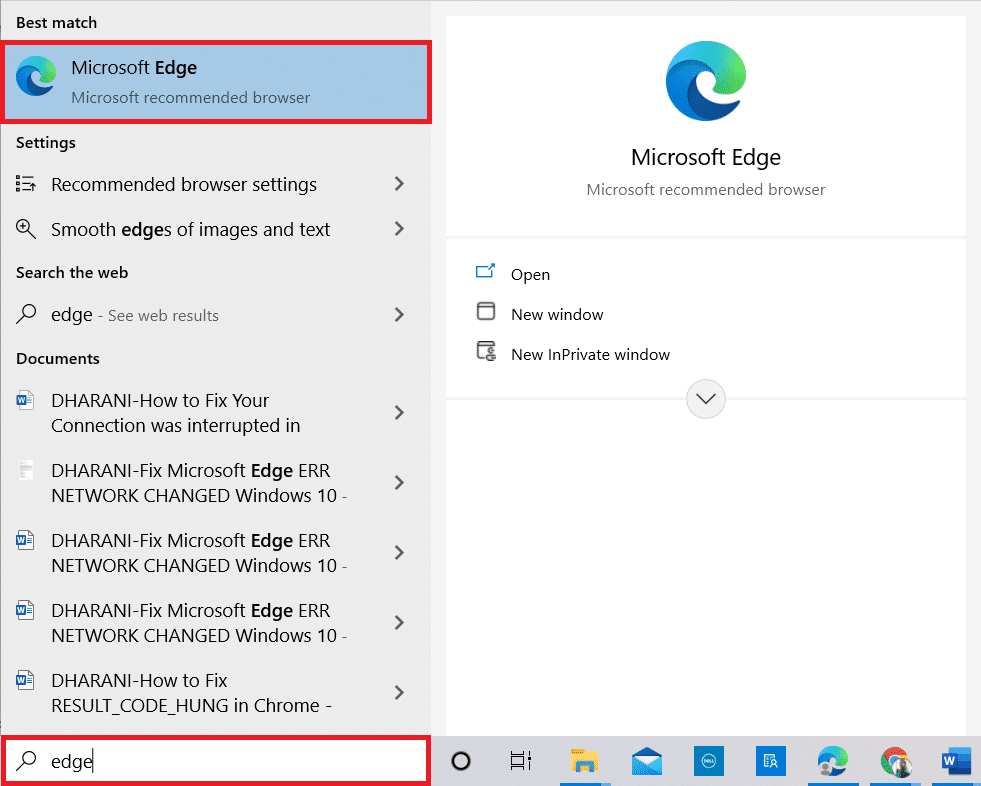
2. Faceți clic pe pictograma cu trei puncte de lângă imaginea de profil.
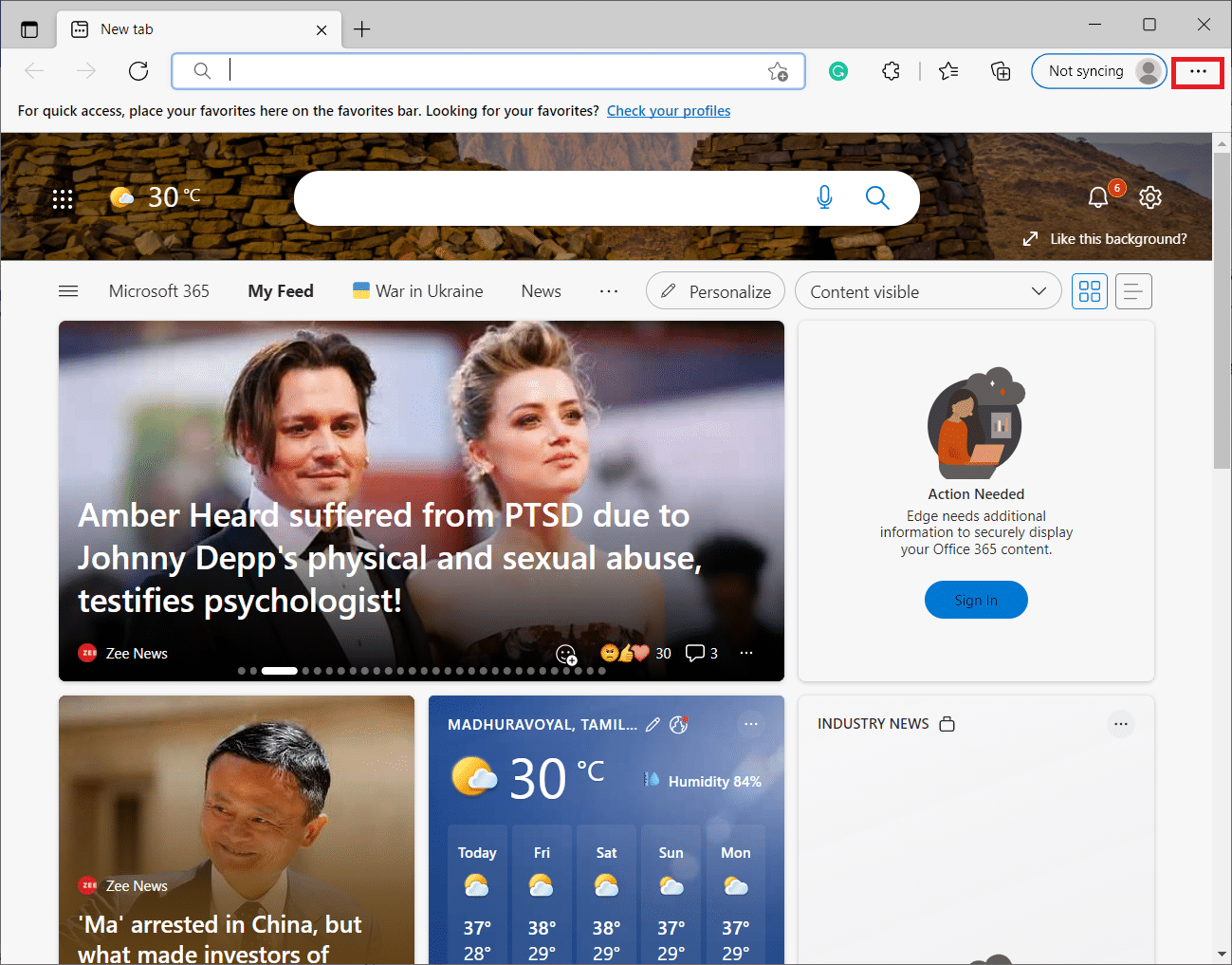
3. Apoi, faceți clic pe Setări .
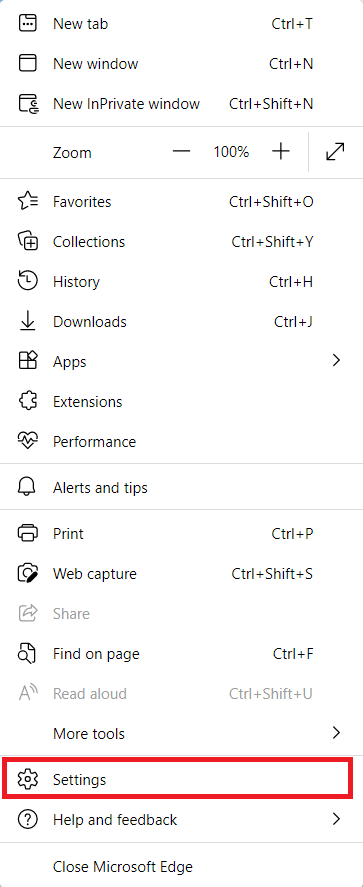
4. Acum, navigați la opțiunea Confidențialitate, căutare și servicii din panoul din stânga.
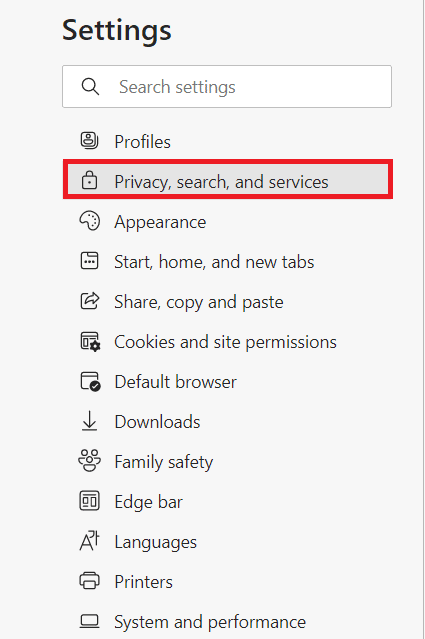
5. Apoi, derulați în jos și faceți clic pe opțiunea Alegeți ce să ștergeți sub Ștergeți datele de navigare .
Notă: puteți naviga direct pe pagină pentru a șterge istoricul de navigare din Edge tastând edge://settings/clearBrowserData în bara de căutare.

6. În fereastra următoare, selectați casetele în funcție de preferințele dvs., cum ar fi Istoricul de navigare, Cookie-uri și alte date de site și Imagini și fișiere stocate în cache și faceți clic pe Ștergeți acum , așa cum este evidențiat mai jos.
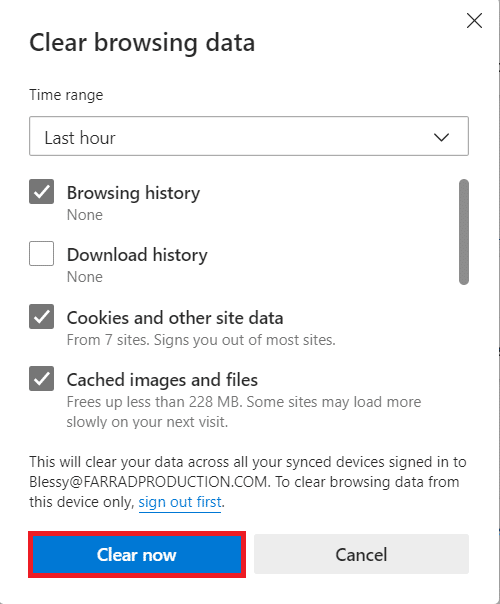
Recomandat:
- Cum să anulați numărul dvs. de la Truecaller
- Cum să eliminați rolele din aplicația Facebook
- Cum să citești mesajele Instagram fără a fi văzut
- Cum să utilizați marcajele pe Twitter
Sperăm că ați găsit aceste informații utile și că ați învățat cum să ștergeți memoria cache pe Facebook . Vă rugăm să ne spuneți care tehnică a fost cea mai benefică pentru dvs. Vă rugăm să utilizați formularul de mai jos dacă aveți întrebări sau comentarii. De asemenea, spune-ne ce vrei să înveți în continuare.
